5 найкращих виправлень, коли Apple TV завис на екрані AirPlay
Різне / / December 02, 2023
Ви можете використовувати функцію AirPlay на Apple TV для потокової передачі медіа з iPhone або iPad на екран телевізора. І щоб не всі могли ділитися екранами свого пристрою, ви також можете додати пароль AirPlay до свого Apple TV.
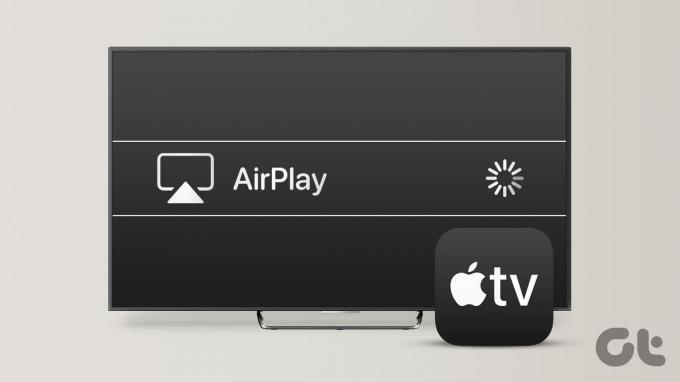
Але деякі користувачі скаржаться, що їхній Apple TV застряє на екрані AirPlay, іноді навіть до того, як відобразиться головний екран після його ввімкнення. Якщо ви зіткнулися з цією проблемою, ця публікація містить найкращі рішення для виправлення Apple TV, що застрягла на екрані AirPlay. Більшість із цих рішень також застосовні для Apple TV 4K.
1. Вимкнути дисплей конференц-залу
Відображення в режимі конференції — це функція, яка дозволяє будь-кому з пристроєм Apple легко ділитися своїм екраном за допомогою Apple TV. Як випливає з назви, ця функція призначена для використання в офісних приміщеннях під час зустрічей. Якщо ваш Apple TV заблоковано на екрані AirPlay, це функція дисплея конференц-залу, яку ви бачите на своєму телевізорі. Ось як вимкнути його, щоб вирішити проблему.
Крок 1: Відкрийте налаштування на головному екрані Apple TV.
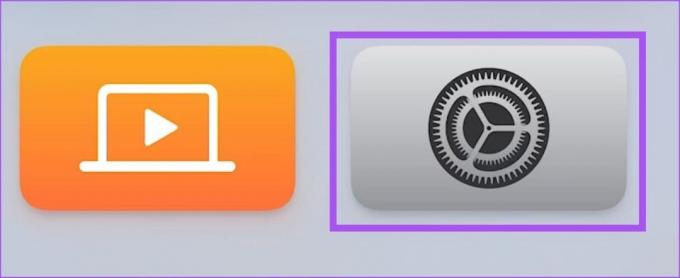
Крок 2: Прокрутіть вниз і виберіть AirPlay і HomeKit.

крок 3: Виберіть Відображення конференц-залу.

крок 4: Виберіть Відображення конференц-залу, щоб вимкнути його.

2. Використовуйте Screen Mirroring на iPhone
Якщо ви не можете вийти з дисплея конференц-залу на Apple TV, ви можете скористатися функцією Screen Mirroring у поєднанні з програмою Apple TV Remote на своєму iPhone. Ось як.
Крок 1: На своєму iPhone проведіть пальцем униз від верхнього правого кута, щоб відкрити Центр керування, і виберіть плитку Віддзеркалення екрана (два каскадних прямокутника).

Крок 2: Виберіть назву моделі Apple TV зі списку пристроїв.
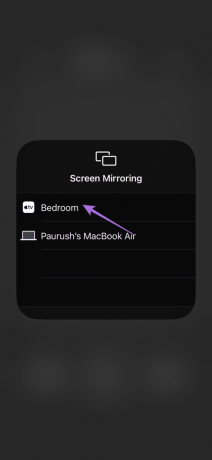
крок 3: Після запуску віддзеркалення екрана поверніться до Центру керування та торкніться піктограми Remote app.
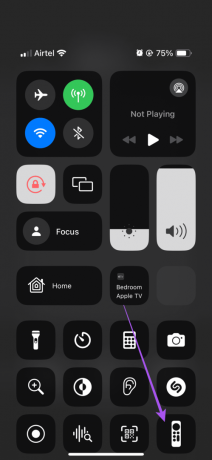
крок 4: Після підключення програми Remote до вашого Apple TV двічі торкніться кнопки «Додому», щоб запустити фонові вікна програми на вашому Apple TV.
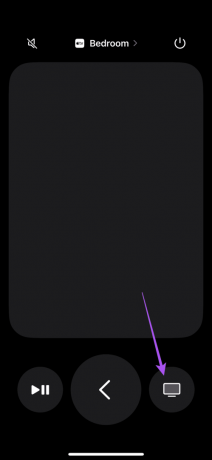
крок 5: Виберіть вікно головного екрана, а потім перейдіть до Налаштувань.
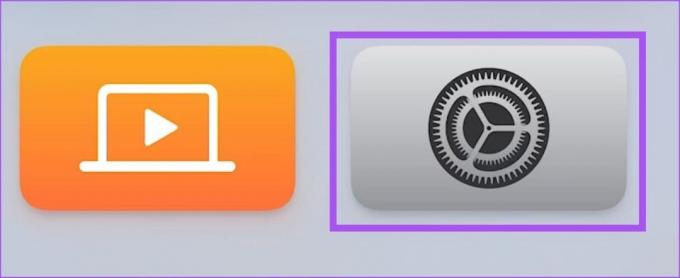
Крок 6: Прокрутіть вниз і виберіть AirPlay і HomeKit.

Крок 7: Виберіть Відображення конференц-залу.

Крок 8: Виберіть Відображення конференц-залу, щоб вимкнути його.

Зверніться до нашої публікації, якщо ви Програма дистанційного керування Apple TV не працює на вашому iPhone.
3. Відновлення Apple TV
Ви можете налаштувати PIN-код для функції дисплея конференц-залу, щоб запобігти несанкціонованому доступу до вашого Apple TV для спільного використання екрана. Якщо ви використовуєте PIN-код для цієї функції, але не пам’ятаєте його, вам доведеться відновити Apple TV, щоб обійти дисплей конференц-залу. Наведені нижче кроки працюватимуть, якщо у вас Apple TV HD із USB-C або Apple TV (3-го покоління) із портом micro USB.
Вам також знадобиться ПК Mac або Windows із встановленим iTunes. Переконайтеся, що ви ввійшли у свій обліковий запис Apple на iTunes.
Крок 1: Від’єднайте Apple TV від мережі та під’єднайте його до комп’ютера Mac або Windows за допомогою відповідного кабелю відповідно до моделі Apple TV.
Ми рекомендуємо не використовувати кабель Lightning-USB з Apple TV.
Крок 2: Підключіть кабель живлення моделі Apple TV і ввімкніть його.
крок 3: Відкрийте Finder на Mac або iTunes на ПК з Windows.
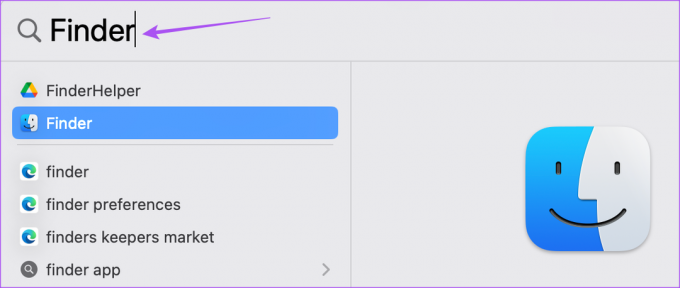
крок 4: Натисніть піктограму Apple TV у Finder або iTunes.
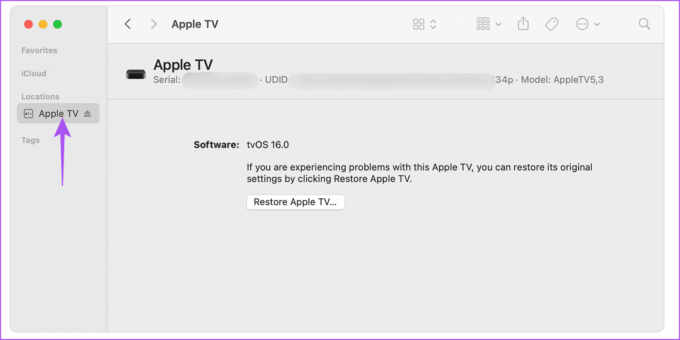
крок 5: Коли ви побачите всі деталі свого Apple TV, натисніть «Відновити Apple TV».

Не відключайте Apple TV під час процесу відновлення.
Після завершення процесу знову підключіть Apple TV, і ви не повинні побачити екран дисплея конференц-залу.
Повторне підключення пульта дистанційного керування Apple TV також є надійним методом усунення несправностей, якщо ваш Apple TV все ще зависає на екрані AirPlay. Ми згадали кроки для всіх різних моделей Apple TV Remote.
Одночасно натисніть і утримуйте ліву кнопку навігації та кнопку меню протягом п’яти секунд. Ви побачите сповіщення пульта дистанційного керування після того, як його буде від’єднано, на екрані телевізора.
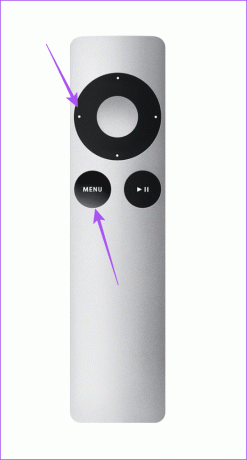
Щоб повторно під’єднати пульт дистанційного керування, одночасно натисніть праву кнопку навігації та кнопку меню.
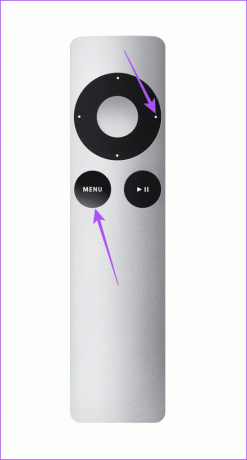
Від’єднати Siri Remote неможливо. Однак ви можете скинути налаштування пульта дистанційного керування, утримуючи кнопку зменшення гучності та кнопку «Назад» одночасно протягом п’яти секунд.

Ви побачите сповіщення про від’єднання у верхньому правому куті екрана Apple TV. Пульт дистанційного керування Siri Remote перезапуститься та автоматично знову з’єднається з Apple TV.

5. Оновіть tvOS
Після того, як ви закриєте дисплей конференц-залу, ми пропонуємо оновити версію tvOS на вашій моделі Apple TV.
Крок 1: Перейдіть до налаштувань на головному екрані Apple TV.
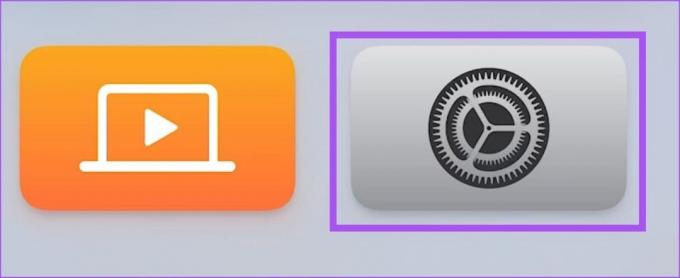
Крок 2: Прокрутіть вниз і виберіть Система.

крок 3: Перейдіть до Оновлення програмного забезпечення.

крок 4: Виберіть «Оновити програмне забезпечення» та встановіть оновлення, якщо воно доступне.

Не застрягайте
Коли Apple TV постійно застряє на екрані AirPlay, це може зіпсувати настрій відео чи потоку, який ви хочете переглянути. На щастя, ці рішення допоможуть вирішити проблему, коли ваш Apple TV застрягає на екрані AirPlay. Ви також можете використовуйте FaceTime на своєму Apple TV 4K щоб спілкуватися з друзями, родиною та колегами за допомогою відеодзвінків.
Востаннє оновлено 11 вересня 2023 р
Стаття вище може містити партнерські посилання, які допомагають підтримувати Guiding Tech. Однак це не впливає на нашу редакційну чесність. Вміст залишається неупередженим і автентичним.

Написано
Пауруш пробує роботу з iOS і Mac, водночас знайомиться з Android і Windows. Перш ніж стати сценаристом, він знімав відео для таких брендів, як Mr. Phone і Digit, і деякий час працював копірайтером. У вільний час він задовольняє свою цікавість до потокових платформ і пристроїв, таких як Apple TV і Google TV. У вихідні дні він постійний кіноман, намагаючись скоротити свій нескінченний список перегляду, часто збільшуючи його.



